Win10系统显卡驱动更新步骤与方法
发布时间:2017-08-20 16:22:00 浏览数: 小编:jiwei
Win10系统显卡驱动更新步骤与方法:显卡是作为电脑里面很重要的一个硬件,电脑系统里面也是要用到专门的显卡驱动程序,显卡承担着输出显示图形的任务,而显卡驱动程序则是需要有对应的软件。有时候我们的屏幕花屏或者黑屏,那是因为显卡驱动没有更新无法兼容,下面为大家介绍详细方法。
1、首先大家打开计算机管理,找到设备管理器,接着是在矿口右侧找到“显示适配器点击”,鼠标右键,选择“更新驱动程序软件”
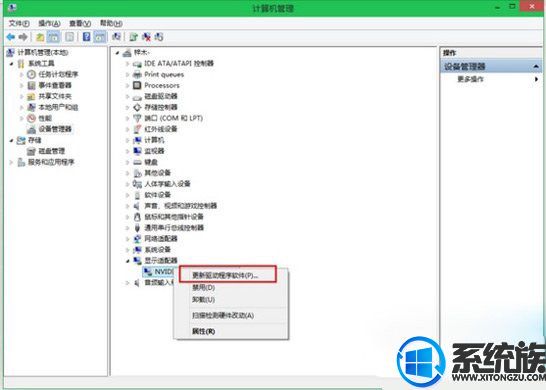
2、这是就会打开如下图所示的界面,选择“自动搜索更新的驱动程序软件”。
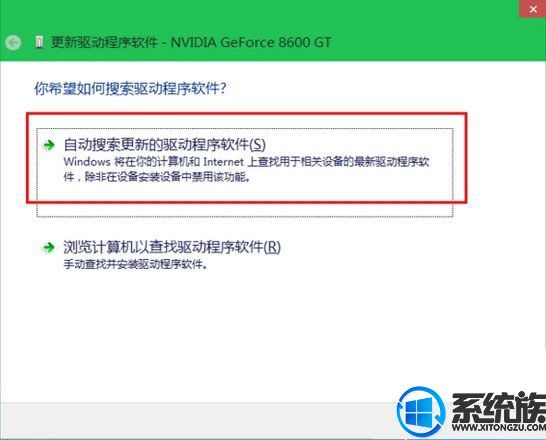
3、假如点击后有提示显卡驱动需要更新的话那么就进行更新吧。
一般情况下,利用自动更新都能很好地进行显卡驱动的更新,因为很多硬件厂商都是在为了保证硬件的兼容性和增强硬件方面的功能都是会不断地进行升级驱动的,这个方法对于不是很了解硬件型号之类的朋友也是很有用的。
以上就是Win10系统显卡驱动更新步骤与方法的详细方法了,有此需求的朋友可以参照小编的方法进行操作,更多关于win10系统技巧,请大家关注系统族!
专题推荐: win10更新驱动



















